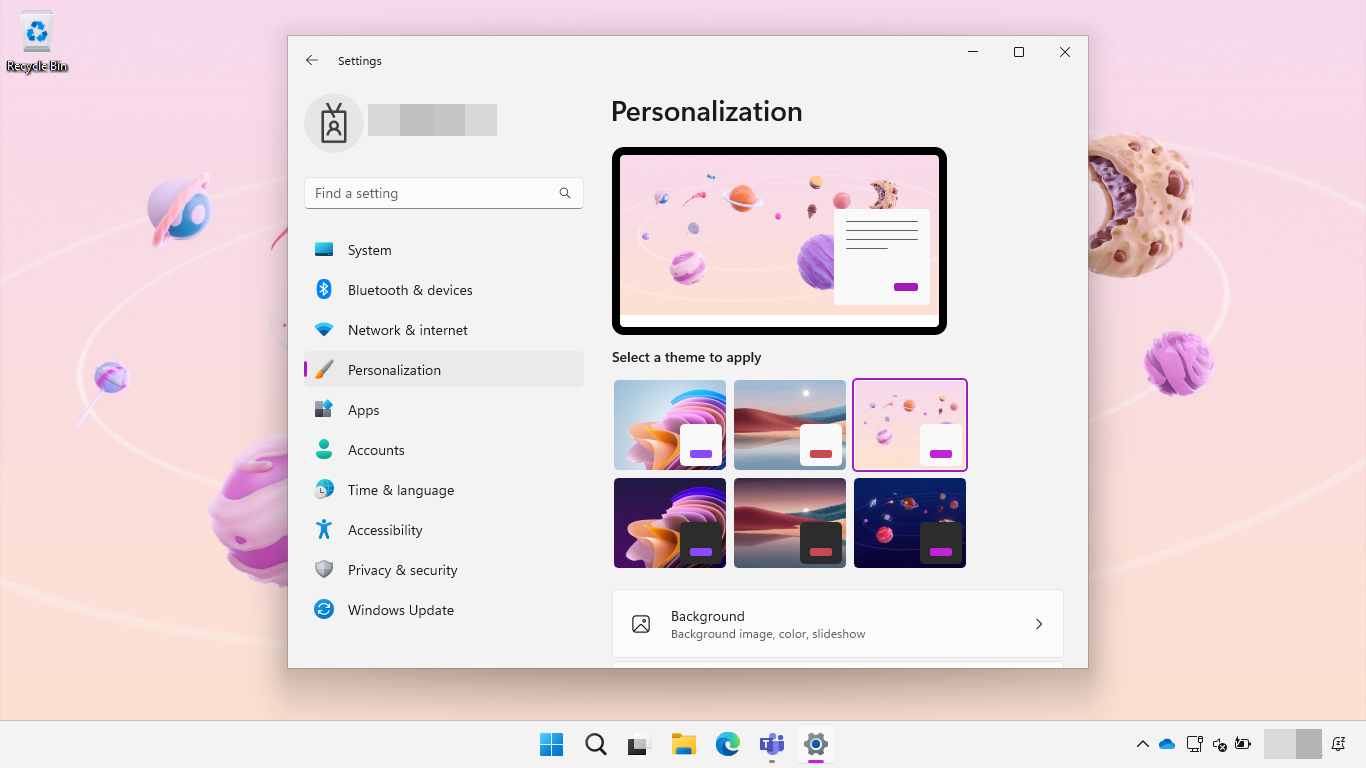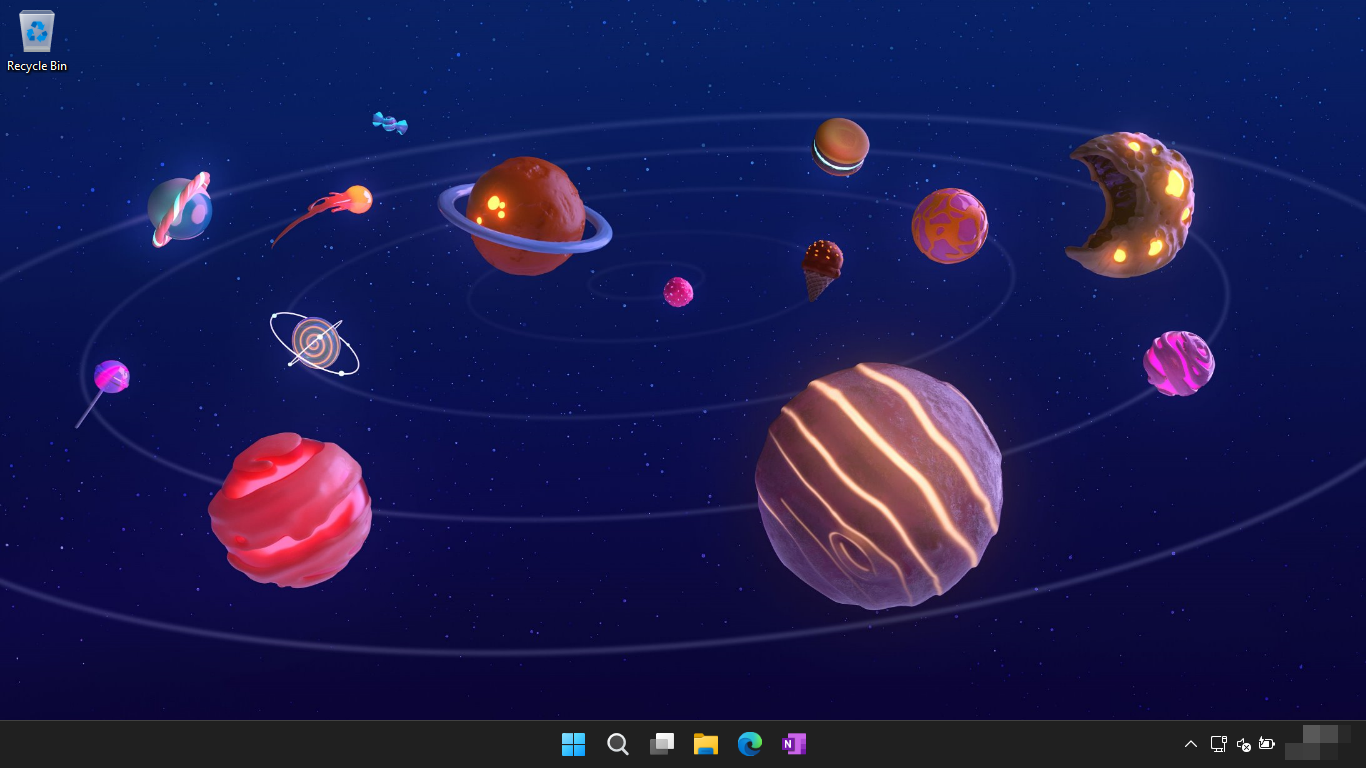Personalizza ulteriormente il tuo Sistema operativo con questi nuovi sfondi, suoni e colori.
Microsoft ha messo a punto nuovi temi in Windows 11 specifici per l'educazione e utilizzabili nell'edizione SE del Sistema. L'intento è quello di fornire agli educatori sfondi da inviare ai dispositivi degli alunni per una maggiore personalizzazione nell'ambito comune in cui operano (è possibile leggere la documentazione qui).
Potrebbe servire: Come abilitare l'indicatore di privacy della fotocamera in Windows 11
I Temi sono presenti in Windows 11 Versione 22H2 di qualsiasi edizione, anche se nascosti. Possono essere abilitati con una semplice e reversibile modifica al Registro di Sistema. Se siete interessati, ecco come procedere.
Abilitare Temi nascosti in Windows 11
- Destro su Start > Esegui > Regedit (digitate) > OK > Sì al controllo UAC.
- Nell'Editor del Registro di sistema, navigate nel seguente percorso:
Computer\HKEY_LOCAL_MACHINE\SOFTWARE\Microsoft\PolicyManager\current\device - Destro su Device > Nuovo > Chiave.
- Nominate la nuova chiave Education.
- Destro su Education > Nuovo > Valore DWORD (32 bit).
- Nominate il nuovo valore EnableEduTheme ed impostatene i Dati valore (esadecimale) da 0 a 1, confermando.
- Chiudete il Regedit e riavviate Windows 11 per trovarvi ed iniziare ad utilizzare subito i nuovi Temi, precedentemente nascosti, recandovi in Start > Personalizzazione > Temi, attendendo qualche minuto affinché Windows li scarichi per voi.
Per ripristinare la condizione predefinita del vostro Windows 11 e nascondere nuovamente i Temi abilitati, basterà tornare nel medesimo percorso dell'Editor del Registro di sistema ed eliminare valore e chiave creati o reimpostare semplicemente a 0 il valore EnableEduTheme.
Via: Neowin